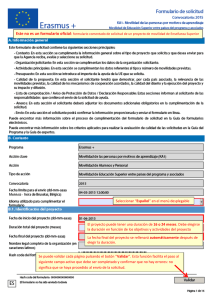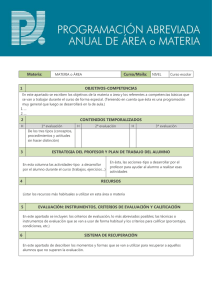Formulario de solicitud comentado KA107
Anuncio
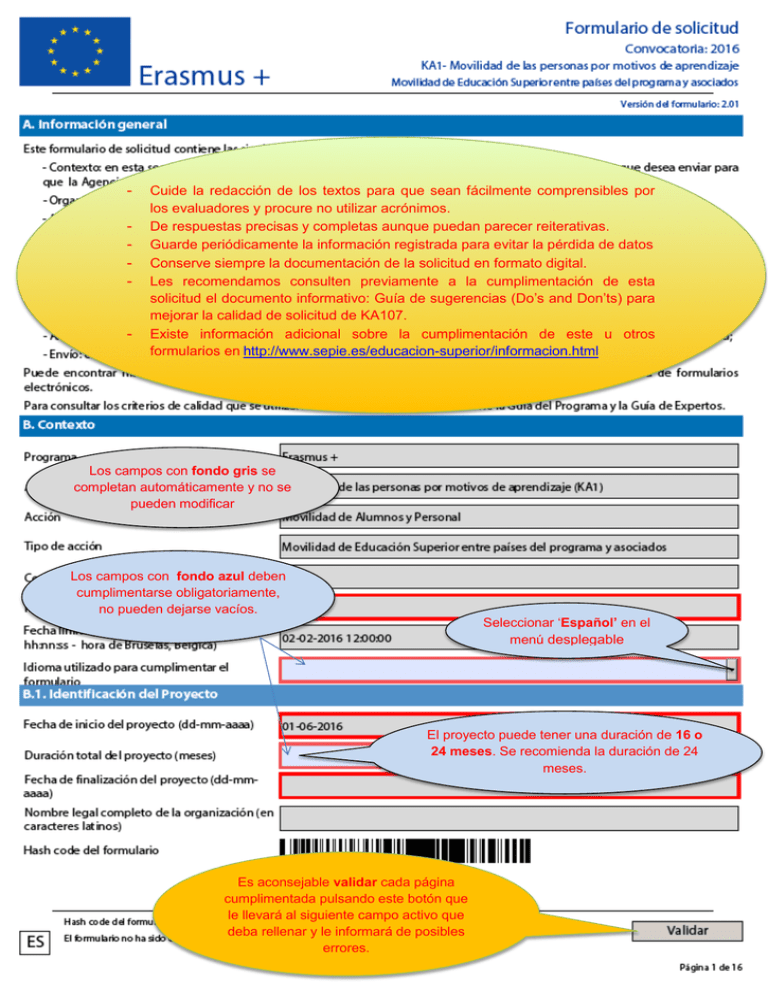
- - Cuide la redacción de los textos para que sean fácilmente comprensibles por los evaluadores y procure no utilizar acrónimos. De respuestas precisas y completas aunque puedan parecer reiterativas. Guarde periódicamente la información registrada para evitar la pérdida de datos Conserve siempre la documentación de la solicitud en formato digital. Les recomendamos consulten previamente a la cumplimentación de esta solicitud el documento informativo: Guía de sugerencias (Do’s and Don’ts) para mejorar la calidad de solicitud de KA107. Existe información adicional sobre la cumplimentación de este u otros formularios en http://www.sepie.es/educacion-superior/informacion.html - Los campos con fondo gris se completan automáticamente y no se pueden modificar Los campos con fondo azul deben cumplimentarse obligatoriamente, no pueden dejarse vacíos. Seleccionar ‘Español’ en el menú desplegable El proyecto puede tener una duración de 16 o 24 meses. Se recomienda la duración de 24 meses. Es aconsejable validar cada página cumplimentada pulsando este botón que le llevará al siguiente campo activo que deba rellenar y le informará de posibles errores. Seleccionar ‘ES01 (ESPAÑA)’ en el menú desplegable. Introducir el código PIC (código numérico de 9 dígitos obtenido al registrarse en la plataforma URF) que está vinculado a la ECHE de su institución Una vez introducido el código PIC pulsar el botón ‘Comprobar PIC’ para validar el código y si es válido se completarán automáticamente los campos grises. Estos campos pueden dejarse vacíos, complételos solo si es procedente. - - - Si es una Universidad o un Centro Superior de Enseñanzas Artísticas seleccionar: “Institución de educación superior (nivel terciario)” Si es un centro de FP de grado superior o de ciclos formativos de grado superior de Artes Plásticas y Diseño seleccionar: “Escuela/Instituto/Centro de Educación – Formación Profesional (nivel terciario)” Si es otro tipo de institución seleccionar la opción adecuada Si no encuentra una opción adecuada, seleccione “Otros”. Si selecciona “Sí”, en el apartado C.3. aparecerá “Certificado de Consorcios de Movilidad de Educación Superior (ERAPLUS-ERA-CONSORTIA)”, y deberá introducir el número de consorcio correspondiente (por ejemplo 2014-1-ES01-KA108XXXXXX) o escribir “solicitado 2016”. Si selecciona “No” aparecerá “Carta Erasmus de Educación Superior (ERAPLUS-ECHE)” y el campo número de referencia se rellenará automáticamente con el código Erasmus de la institución (por ejemplo E MADRID 00). Persona autorizada para representar legalmente a la institución. Aconsejamos que el correo electrónico sea diferente al de la persona de contacto. Persona designada para la gestión y el seguimiento del proyecto. Se recomienda el uso de una cuenta de correo institucional en lugar de uno personal, para evitar problemas en la recepción de información en caso de ausencia de esta persona y para facilitar el traspaso de estas tareas en caso necesario. Aconsejamos que el correo electrónico sea diferente al del representante legal. Hay posibilidad de añadir hasta dos personas más de contacto. Para cada flujo de entrada o salida y para cada país asociado debe rellenar las casillas correspondientes a la banda de distancia, duración total y número total de participantes. Seleccione en el menú desplegable el tipo de movilidad. Para calcular la banda de distancia, se usará la calculadora de distancias del Programa Erasmus+: http://ec.europa.eu/programmes/erasmusplus/tools/distance_en.htm. Para la duración, en días adicionales debe introducir un valor entre 0 y 29. Esta casilla no puede quedar vacía. Deberán indicarse los meses totales de la movilidad en esa actividad. Por ejemplo, si se solicita la movilidad para 2 estudiantes por 8 meses y 5 días cada uno, en la casilla “Duración total (meses completos)” deberá indicar 16 y en “Duración total (días adicionales)” 10. Este apartado es un resumen de las movilidades solicitadas, que se completará automáticamente con los datos del apartado anterior, D.1. Verifique que en esta tabla se reflejan correctamente las movilidades solicitadas. Es necesario pulsar el botón “Validar” para que se actualice la información de las tablas. El apartado “E” refleja el presupuesto para las movilidades solicitadas. Se completa automáticamente con los datos de apartados anteriores. Verifique que aparece correctamente la información. Es necesario pulsar el botón “Validar” para que se actualice la información de las tablas. Este apartado se tendrá en cuenta en la evaluación de la calidad. Recomendamos que consulten los documentos informativos: “Guía de expertos para la evaluación de la calidad de las solicitudes KA107” y “Guía de sugerencias (Do’s and Don’ts) para mejorar la calidad de solicitud de KA107” Debe indicar el nombre de las instituciones de educación superior en cada país asociado. El campo del PIC no es obligatorio, complételo solo en caso de conocerlo. Para cada país solicitado será obligatorio cumplimentar los campos de “relevancia de la estrategia”, “calidad de los mecanismos […]” “calidad del diseño […]” e “impacto y difusión”. Puede insertar hasta 5000 caracteres en cada campo. El modelo de acuerdo interinstitucional entre países del programa y países asociados está disponible en la página web del SEPIE en el apartado “Seguimiento”. No es necesario que el acuerdo se firme hasta que se resuelva la convocatoria. Puede insertar hasta 5000 caracteres En el Anexo I de la Guía del programa encontrará información sobre la selección de participantes y el reconocimiento de resultados de aprendizaje. Puede insertar hasta 5000 caracteres En el Anexo II de la Guía del programa encontrará información sobre la difusión y explotación de resultados. Puede insertar hasta 5000 caracteres Recuerde que es necesario rellenar los campos de “relevancia”, “calidad de los mecanismos […]” “calidad del diseño […]” e “impacto y difusión”, para cada país para el que se solicitan movilidades. Puede insertar hasta Puede insertar hasta 5000 caracteres en cada campo. 1. Imprimir las dos páginas del apartado I. “Declaración responsable” 2. Cumplimentar todos los campos y firmar por el representante legal. 3. Escanear el documento completo (las dos páginas) para adjuntarlo a la solicitud. (Apartado J. “Anexos”) Deberán adjuntarse los documentos mencionados en la “lista de verificación” (apartado G) pulsando sobre el botón “Añadir”: - Las dos páginas de la “Declaración responsable” debidamente cumplimentada y firmada por el representante legal (apartado I) - La resolución de delegación (en el caso de que se haya firmado por delegación del representante legal) - Si se trata de un consorcio, incluir los mandatos de todos los socios en un único documento (solo españoles, no es necesario adjuntar mandatos de socios de países asociados). Es necesario validar el formulario de solicitud antes de proceder a su envío. Después de pulsar el botón “Validar”, debe aparecer el siguiente mensaje: “El formulario es válido”. Pulsar el botón “Envío en línea” para enviar la solicitud. Imprimir el formulario y guardar una copia en el ordenador. Por favor, no envíe el mismo formulario dos veces. Si tiene dudas sobre si el formulario se ha enviado correctamente, puede comprobarlo en la casilla “Resumen del envío” del apartado K.4.